Pages
Pages – Benutzerhandbuch für iPad
- Willkommen
- Neue Funktionen
-
- Erste Schritte für Pages
- Textverarbeitungs- oder Seitenlayoutdokument?
- Einführung in Bilder, Diagramme und andere Objekte
- Suchen nach einem Dokument
- Öffnen eines Dokuments
- Sichern und Benennen eines Dokuments
- Drucken eines Dokuments oder eines Umschlags
- Kopieren von Text und Objekten zwischen Apps
- Grundlegende Touchscreen-Gesten
- Verwenden des Apple Pencil in Pages
- Anpassen der Symbolleiste
-
- Ändern der Transparenz von Objekten
- Füllen von Formen und Textfeldern mit einer Farbe oder einem Bild
- Hinzufügen von Rahmen zu Objekten
- Hinzufügen eines Untertitels oder Titels
- Hinzufügen einer Spiegelung oder eines Schattens
- Verwenden von Objektstilen
- Vergrößern, Verkleinern, Drehen und Spiegeln von Objekten
-
- Rechtschreibprüfung
- Nachschlagen von Wörtern
- Suchen und Ersetzen von Text
- Automatisches Ersetzen von Text
- Anzeigen der Wortanzahl und anderer Statistiken
- Hinzufügen von Anmerkungen zu einem Dokument
- Festlegen des Autornamens für Kommentare
- Markieren von Text
- Hinzufügen und Drucken von Kommentaren
- Protokollieren von Änderungen
-
- Senden eines Dokuments
- Veröffentlichen eines Buchs auf Apple Books
-
- Einführung in die Zusammenarbeit
- Einladen anderer Personen zur Zusammenarbeit
- Zusammenarbeit an einem geteilten Dokument
- Ansehen der neuesten Aktivität in einem geteilten Dokument
- Ändern der Einstellungen eines geteilten Dokuments
- Beenden der Freigabe eines Dokuments
- Geteilte Ordner und Zusammenarbeit
- Verwenden von Box für die Zusammenarbeit
- Verwenden des Moderatormodus
- Copyright

Hinzufügen eines Rahmens und Hintergrunds zu einem Diagramm in Pages auf dem iPad
Du kannst einen Rahmen und eine Hintergrundfarbe zu jedem beliebigen 2D-, Balken-, Säulen-, Flächen-, oder Streudiagramm hinzufügen.
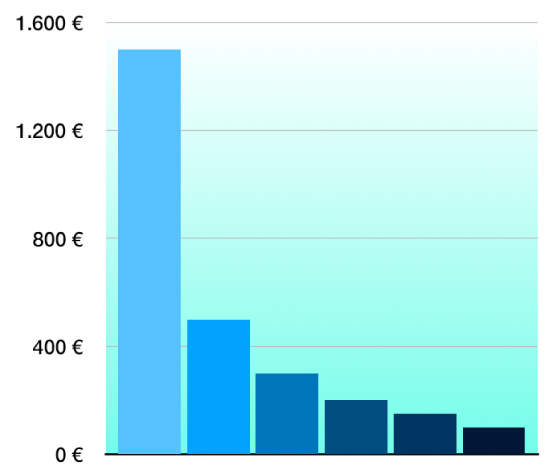
Tippe auf das Diagramm und dann auf
 .
.Tippe auf „Stil“ und führe dann beliebige der folgenden Schritte aus:
Hintergrund hinzufügen: Tippe auf „Allgemein“, auf „Hintergrund“ und dann auf „Voreinstellung“, „Farbe“, „Verlauf“ oder „Bild“ und passe das Aussehen des Hintergrunds mit den Steuerelementen an.
Rand hinzufügen: Tippe auf „Gitternetzlinien“ und aktiviere die Option „Diagrammrand“.
Hinweis: Diese Optionen unterscheiden sich je nach Diagramm- und Datentyp.
Vielen Dank für Ihr Feedback.